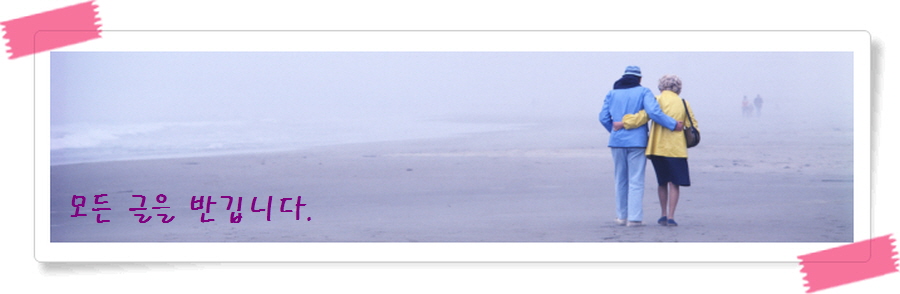1. 그림 넣기
위의 정보창에 보시면 주소(URL) 이라고 보이고 오른편에 http 로 시작하는 주소가 보입니다. 마우스로 처음부터 끝가지 드래그 합니다. 그럼 아래의 그림과 같이 반전됩니다. 블록설정된 부분에 대고 마우스 메뉴버튼을 누릅니다.
그리고 복사 버튼을 누르면 주소가 복사됩니다. 다시 게시판으로 돌아 와서 아이콘중에 사각형모양의 그림삽입버튼이 있습니다. 누르시면 아래의 그림과 같이 주소를 넣으라는 작은 창이 뜹니다. 그러면 그곳에 주소를 넣고 완료를 누르시면 그림이 삽입됩니다.
그러면 위와 같이 등록정보창이 뜹니다. 여기서 위치 부분의 http 로 시작하는 부분부터 그 아래로 끝까지 마우스로 드래그합니다. 그리고 위 주소부분에 마우스를 올려 놓고 메뉴버튼을 눌러 복사를 합니다.
3. 들여쓰기
1. 이전 화면으로가기, 2. 본문의 내용을 Html 소스로 복사하기, 3. 인쇄하기
|
| 번호 | 분류 | 제목 | 글쓴이 | 날짜 | 조회 수 |
|---|---|---|---|---|---|
| 공지 | 동영상 | 황석영 - 5.18강의 | 風文 | 2024.05.22 | 8517 |
| 공지 | 음악 | 부활 - 친구야 너는 아니 (시:이해인) | 風文 | 2023.12.30 | 36355 |
| 공지 | 사는야그 | 가기 전 | 風文 | 2023.11.03 | 38795 |
| 공지 | 동영상 |
U2 - With Or Without You (U2 At The BBC)
|
風文 | 2019.06.20 | 3865 |
| 1435 | 동영상 | 의장대 정석은 역시 우리나라 해병대! | 風文 | 2014.12.24 | 30135 |
| 1434 | 의료민영화가 되면 어떤 일이? | 바람의종 | 2009.02.04 | 21941 | |
| 1433 | 읍참마속 | 바람의종 | 2008.03.07 | 4233 | |
| 1432 | 음악의 아버지 오르페우스의 이야기 | 바람의종 | 2010.04.01 | 3888 | |
| 1431 | 동영상 | 음...... 2 | 風文 | 2016.12.17 | 10443 |
| 1430 | 을축 갑자 | 바람의종 | 2008.06.24 | 6333 | |
| 1429 | 음악 | 윤하 - 사건의 지평선 | 風文 | 2023.03.25 | 1270 |
| 1428 | 동영상 | 윤수현 - 천태만상 | 風文 | 2020.07.04 | 3039 |
| 1427 | 음악 | 윤수현 - 꽃길 | 風文 | 2022.07.20 | 1664 |
| 1426 | 좋은글 | 윤봉길 의사가 백범에게 보냈던 한시 공개 | 바람의종 | 2010.07.02 | 27182 |
| 1425 | 음악 | 윤도현 - 내 사람이여 | 風文 | 2024.01.25 | 1012 |
| 1424 | 유토피아 | 바람의종 | 2007.08.22 | 4996 | |
| 1423 |
유태인은 '티투스 아치' 아래로 지나갈 수 없다
|
바람의종 | 2010.03.10 | 4425 | |
| 1422 | 좋은글 | 유채 꽃밭에서 | 바람의종 | 2010.04.17 | 28366 |
| 1421 | 유럽중심주의 역사학은 누가 만들었나 | 바람의종 | 2009.07.17 | 3659 | |
| 1420 | 유럽중심적 역사의 해체를 위하여 | 바람의종 | 2009.07.24 | 4062 | |
| 1419 | 유럽의 도시는 특수하다고? | 바람의종 | 2009.08.05 | 3722 | |
| 1418 | 유럽은 어떻게 아메리카를 착취했나? | 바람의종 | 2009.09.03 | 3248 | |
| 1417 | 유럽은 어떻게 아메리카를 정복했나? | 바람의종 | 2009.09.01 | 3478 |